Ако редовно работите с PDF файлове и често сте се питали как можете целенасочено да търсите информация в множество документи, то вие сте на точното място. Има ефективни методи за преглеждане на цели папки с PDFs и бързо намиране на необходимата информация. В това ръководство ще ви представя различните възможности как можете ефективно да търсите PDF данни – и то без големи усилия.
Най-важни изводи
- Можете да търсите PDFs директно от Adobe Acrobat.
- Разширената функция за търсене позволява търсене на няколко документа едновременно.
- С удобни клавишни комбинации можете да ускорите търсенето и да го направите интуитивно.
Стъпка по стъпка ръководство за търсене на PDF
Просто търсене на PDF
Първо ще разгледаме най-простия начин да търсите единични PDFs. Просто отворете PDF документа, който искате да търсите. Натиснете клавишната комбинация „Control + F“, за да отворите полето за търсене. Тук можете да търсите специфични термини, като например „Страус“. Обикновено това работи отлично, когато става въпрос за един документ. Вие трябва веднага да получите исканите резултати.
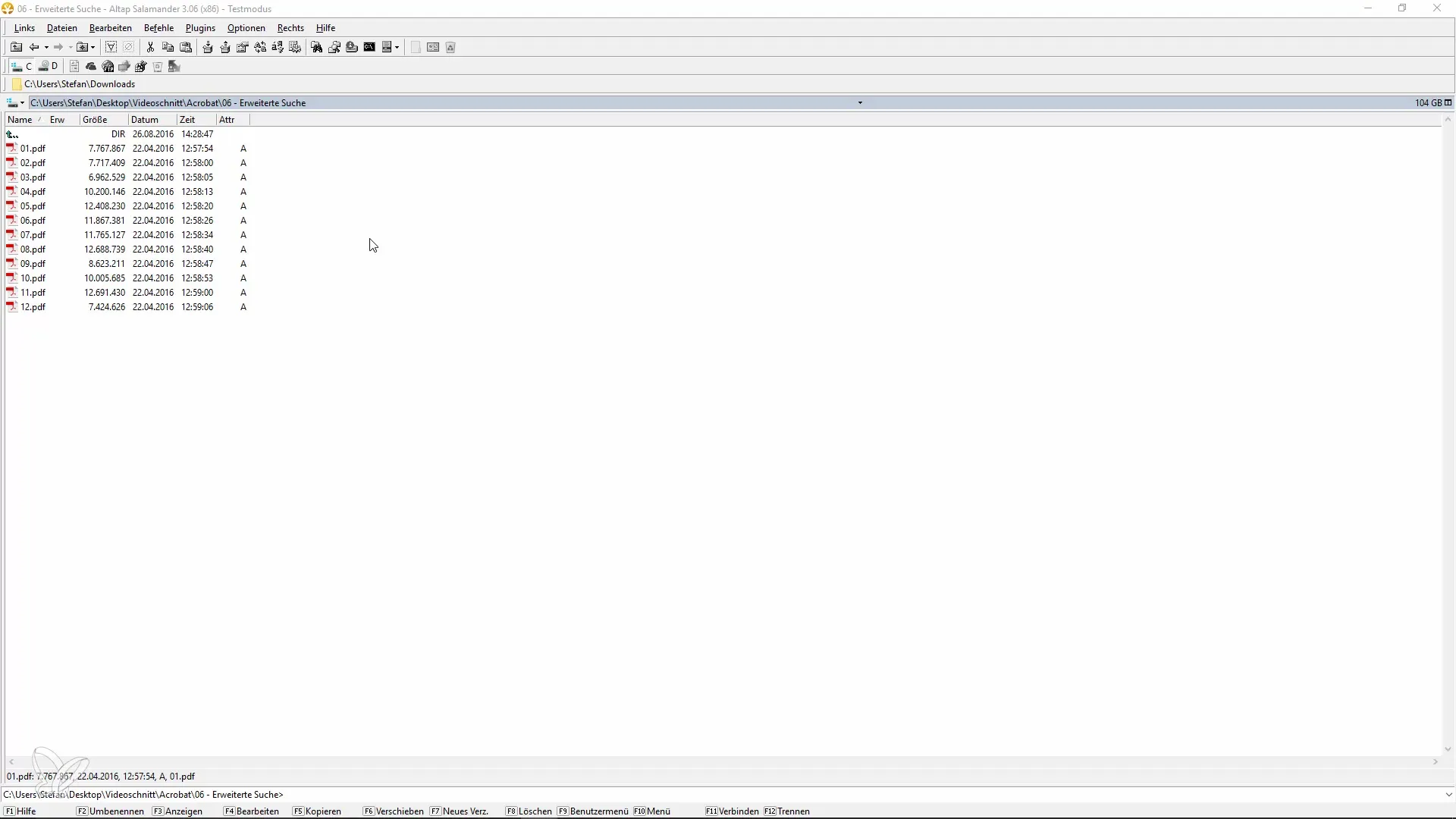
Търсене на множество PDFs
За да търсите няколко PDF файла едновременно, са полезни разширените функции за търсене. Натиснете „Control + Shift + F“. Алтернативно, можете да изберете опцията „Разширено търсене“ от менюто „Редактиране“. Това ще отвори нов прозорец, в който можете да укажете папката, в която се намират вашите PDF файлове.
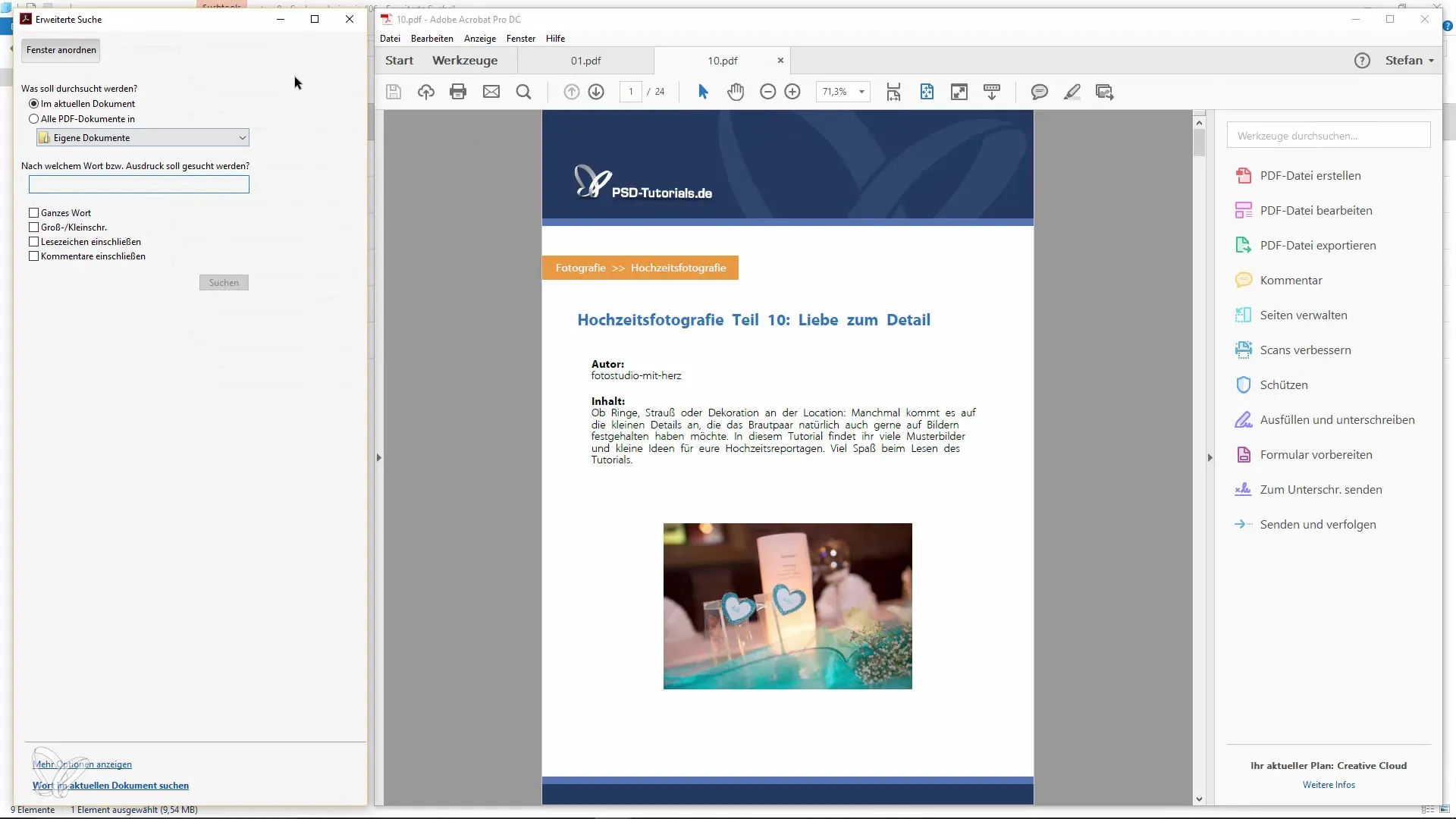
Копиране на пътя на папката
Един от трикчетата при разширеното търсене е копирането на пътя на папката. Отидете на Windows интерфейса, навигирайте до желаната папка, копирайте пътя с десния бутон на мишката и го поставете в полето за търсене. Така не е нужно да търсите ръчно пътя.
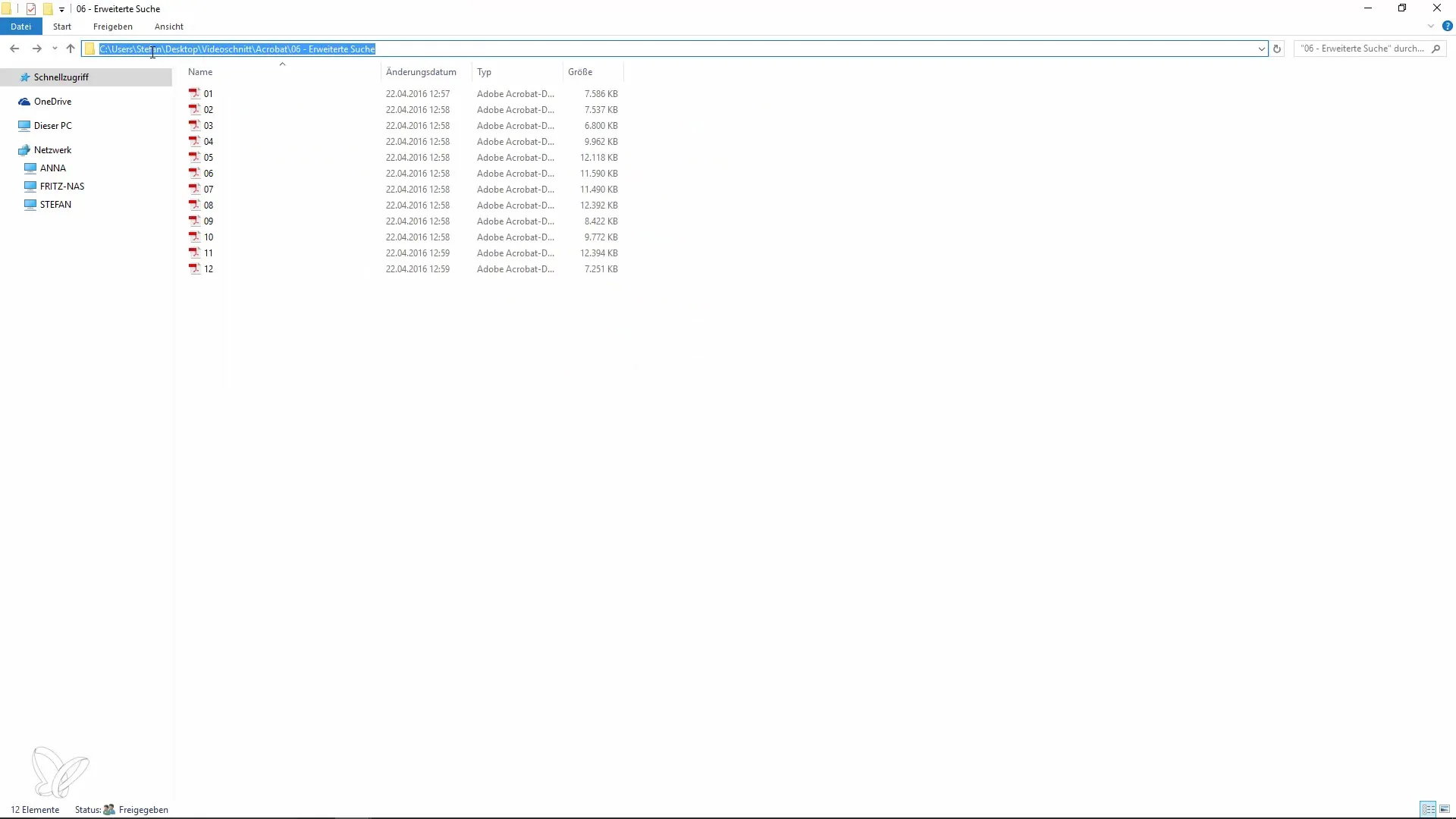
Определяне на критерии за търсене
След като въведете пътя на папката, можете да определите и допълнителни критерии за търсене. Имате дори възможността да укажете дали искате да търсите цели думи и дали да се взима под внимание голямото и малкото писмо. Тези филтри ще ви помогнат да усъвършенствате резултатите от търсенето, така че да достигнете до по-бързо.

Показване на намерените резултати
След като стартирате търсенето, ще ви бъде показан списък с всички релевантни резултати. Тук можете директно да кликнете върху съответните резултати, за да отворите съответните PDF страници. Тази функция ви позволява веднага да видите релевантните пасажи, без да се налага да прелиствате целия документ.
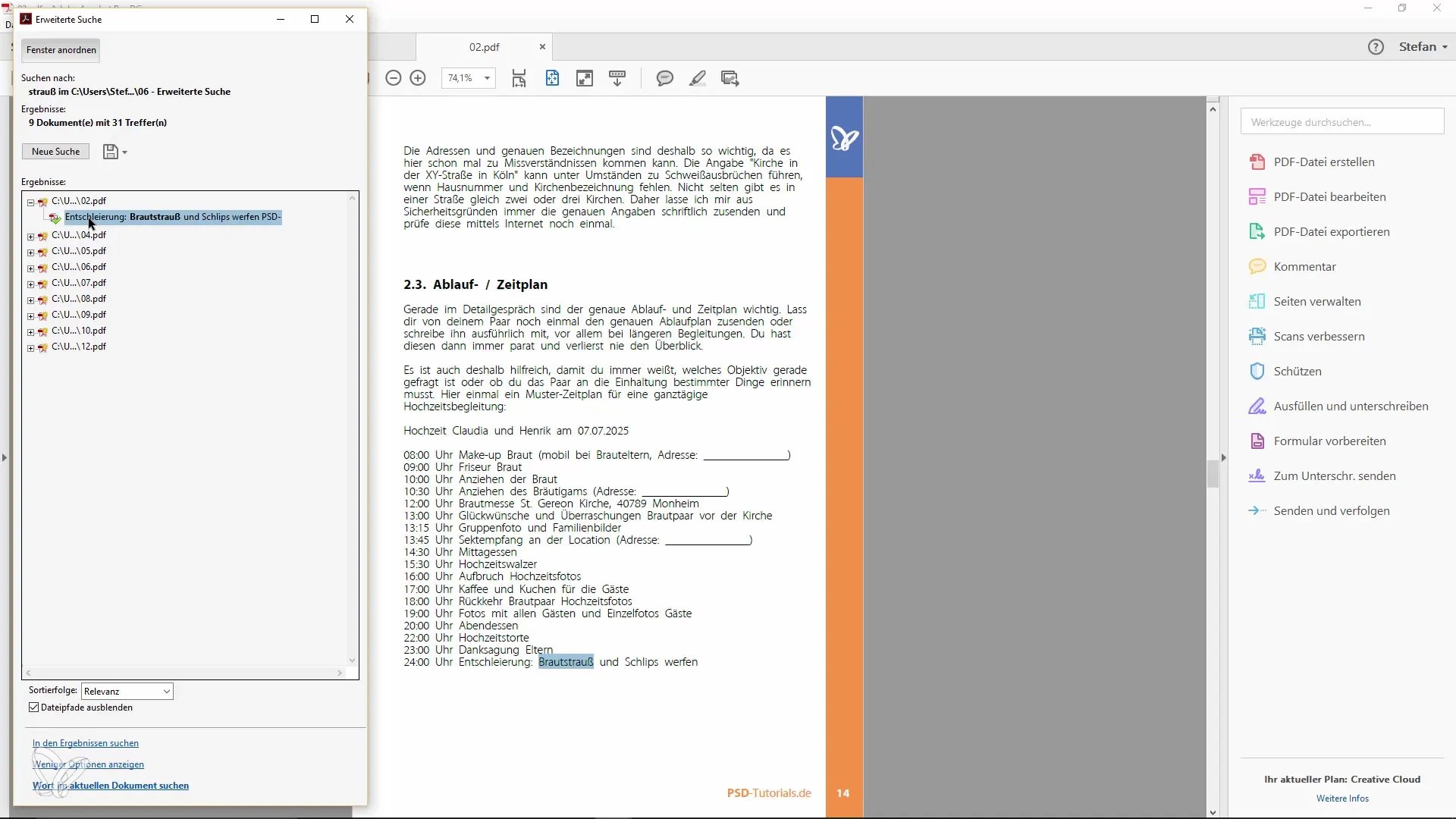
Използване на клавишни комбинации
За да оптимизирате вашето търсене, е полезно да използвате клавишните комбинации „Control + F“ за бързо търсене и „Control + Shift + F“ за разширено търсене. Тези бързи клавиши са полезни не само в Adobe Acrobat, но и в много други програми.
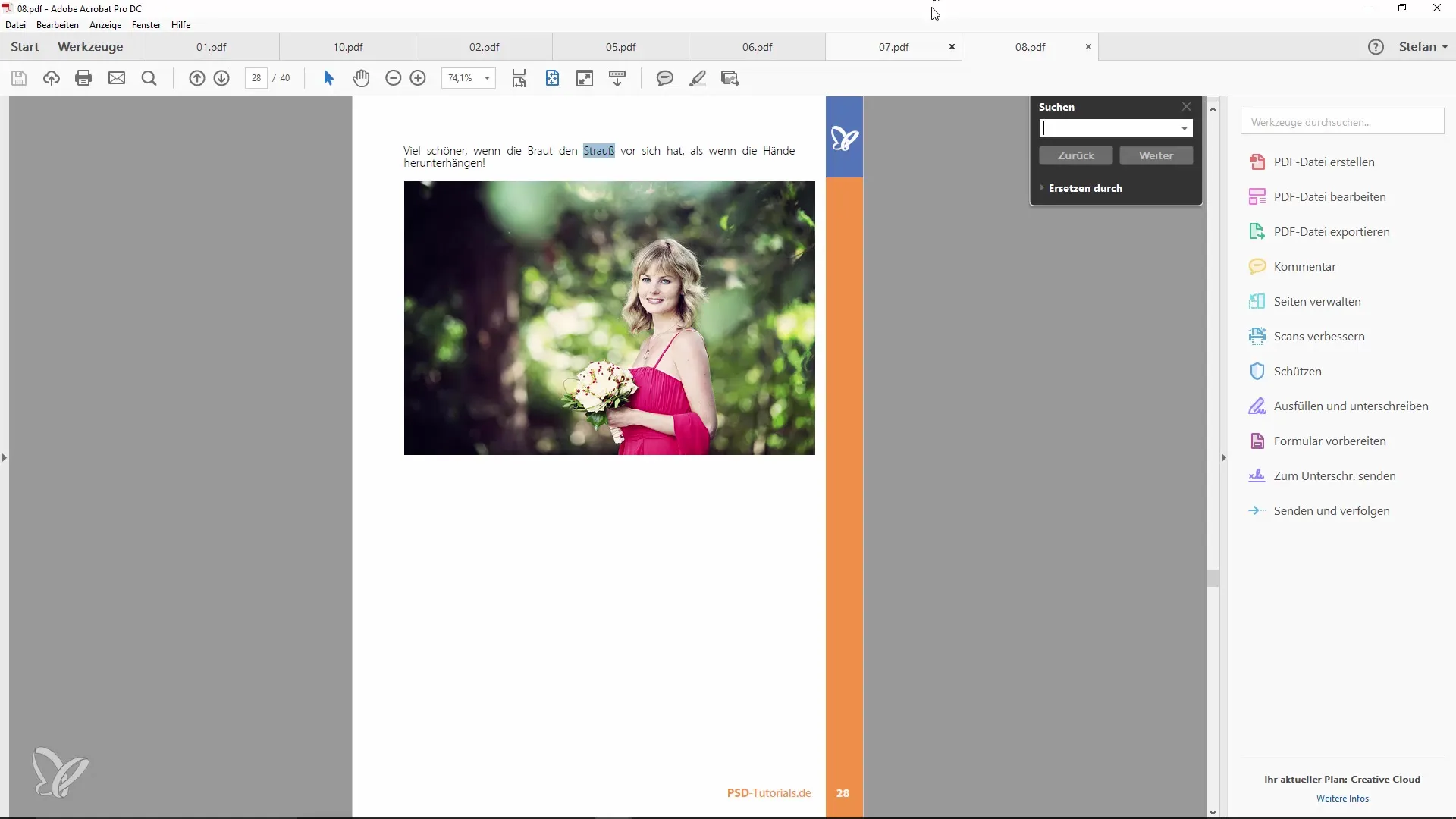
Използване на лентата с инструменти
В лентата с инструменти можете също да търсите термини, които често използвате. Вместо да навигирате из менюта, можете директно да въведете термини като „Preflight“, за да намерите функции, които иначе не са веднага видими. Тази прегледност е особено удобна, за да имате достъп до необходимите инструменти по-бързо.
Заключение относно разширеното търсене
В заключение, разширеното търсене е много ефективно за целенасочено откриване на информация в големи обеми PDF документи. Тези методи ще ви помогнат значително да улесните работата с PDFs и да увеличите ефективността си. Използвайте триковете и съветите, които представих тук, за да избегнете недоразумения и фрустрации и да оптимизирате управлението на вашите PDFs.
Резюме – Остри Acrobat рецепти: Лесно търсене на PDF
В това ръководство научихте как да търсите ефективно PDF файлове и цели папки. От простото търсене на текст до напреднали опции и удобни клавишни комбинации – с правилните средства търсенето ще стане детска игра.
Често задавани въпроси
Как мога бързо да търся PDF файл?Просто натиснете „Control + F“ и въведете търсения термин.
Мога ли да търся няколко PDF файла едновременно?Да, за това използвайте разширеното търсене с „Control + Shift + F“.
Как да намеря пътя на папката?Копирайте пътя чрез десния бутон на мишката в Windows Explorer.
Мога ли да филтрирам резултатите от търсенето?Да, можете да укажете дали да се взима под внимание голямото и малкото писмо и да търсите по цели думи.
Има ли клавишни комбинации за търсене?Да, „Control + F“ за търсене и „Control + Shift + F“ за разширено търсене са много полезни.


